Kód PIN smazání tlačítka není aktivní v systému Windows 11 a Windows 10 - řešení
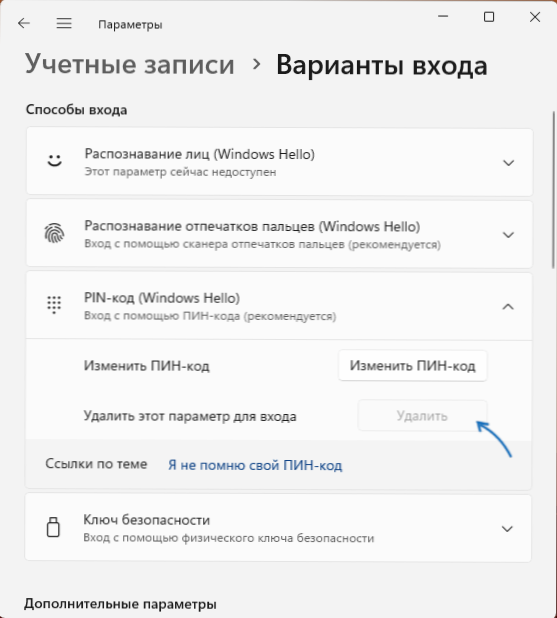
- 1115
- 140
- Kilián Pech
Moderní verze Windows trvale nabízejí používat PIN kód místo hesla pro vstup do systému. Poté, co jste se rozhodli odstranit kód PIN, můžete narazit na skutečnost, že tlačítko „odstranit“ v parametrech vstupu do systému není aktivně - to je snadné vyřešit.
Tyto pokyny jsou podrobně o tom, proč tlačítko „Delete“ v nastavení kódu Windows 11 nebo Windows 10 PIN není aktivní a jak to opravit.
Zapněte tlačítko „Delete“ pro kód PIN
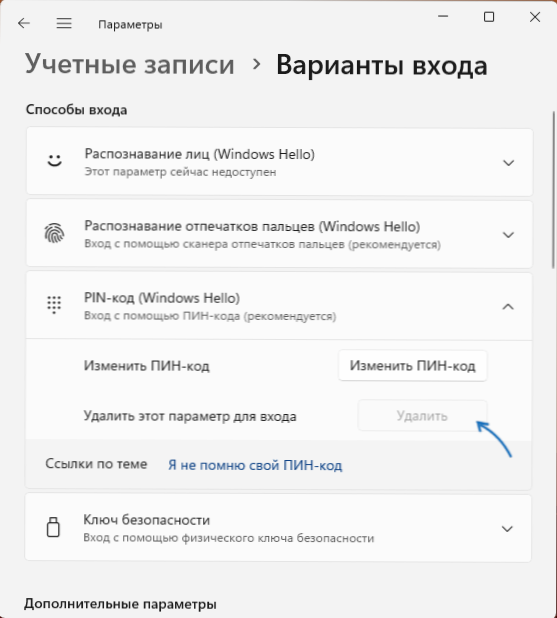
Důvod, proč nemůžete smazat kód PIN, je další nastavení na stejné stránce parametrů Windows 11/10, což činí jeho použití povinným a deaktivuje požadované tlačítko. Chcete -li to změnit, podnikněte následující kroky:
- Na parametrech stránky - Účty - Možnosti vstupu zakázat parametr „Chcete -li zvýšit bezpečnost, nechte vstup do systému Windows Hello for Microsoft účty na tomto zařízení (doporučené)“.
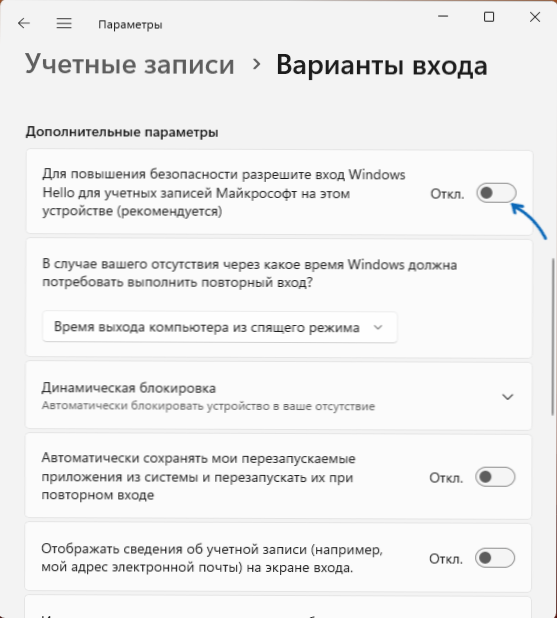
- Bezprostředně po této akci se bude aktivní tlačítko „Odstranit“ v sekci Hello.
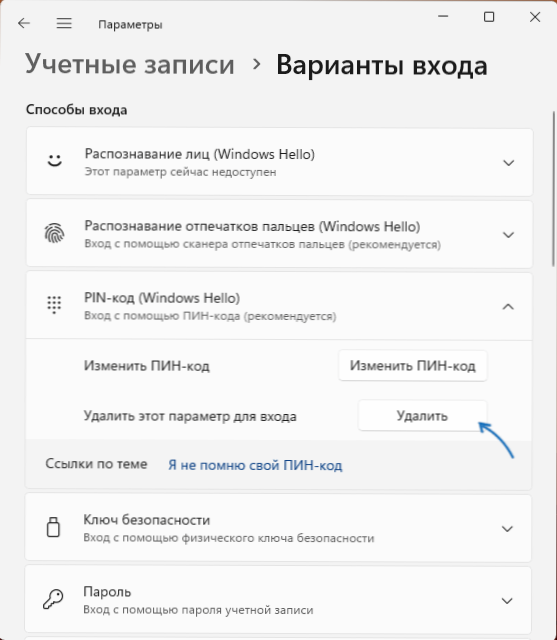
Pokud není k dispozici přepínání zadaného parametru, můžete použít editor registru:
- Klikněte pravým tlačítkem myši podle tlačítka „Start“, vyberte „provést“, Enter Regedit A klikněte na Enter
- Přejděte do sekce registru
Hkey_local_machine \ software \ Microsoft \ Windows nt \ currentVersion \ heslo bez zařízení
- Dvakrát stiskněte parametr DevicePassWordlessBuildversion a změnit jeho hodnotu na 0, Klikněte na OK.
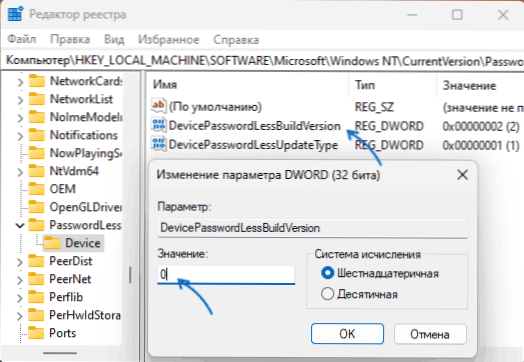
- Opět otevřete požadovanou stránku parametrů (dokud není okno uzavřeno, změna nemusí být zobrazena) a zkontrolujte, zda je možné nyní smazat kód PIN.
V nepřítomnosti zadaného parametru nebo sekce je můžete vytvořit (typ parametru - DWORD32).
dodatečné informace
- Po odstranění PIN kódu budete muset zadat heslo.
- Pokud vaším úkolem není zadat ani heslo, ani kód PIN u vchodu, použijte pokyny: Jak odstranit heslo u vchodu do Windows 11, jak odstranit heslo u vstupu do systému Windows 10.
- Další příležitostí, jak se zcela zbavit kódu PIN, je přejít na použití místního účtu, pro který PIN není k dispozici, o tom v článcích: místní účet Windows 11, jak odstranit účet Microsoft v Windows 10.
A jen pro případ, že podrobné pokyny pro odstranění kódu PIN v systému Windows 11 (vhodné pro Windows 10).
- « Aplikace oceli v angličtině v systému Windows 11 nebo Windows 10 - jak ji opravit
- Jak deaktivovat službu v systému Windows 11 »

